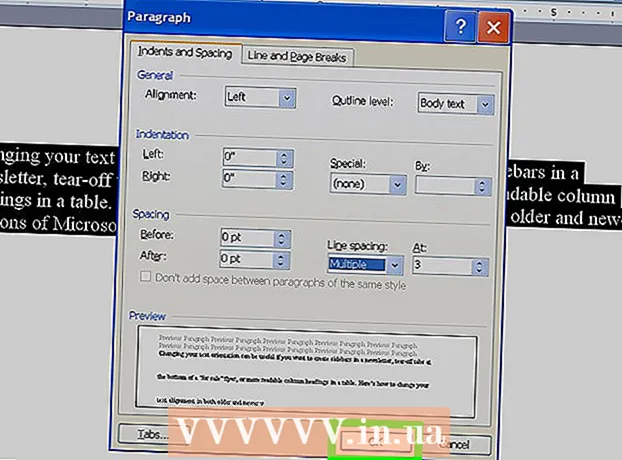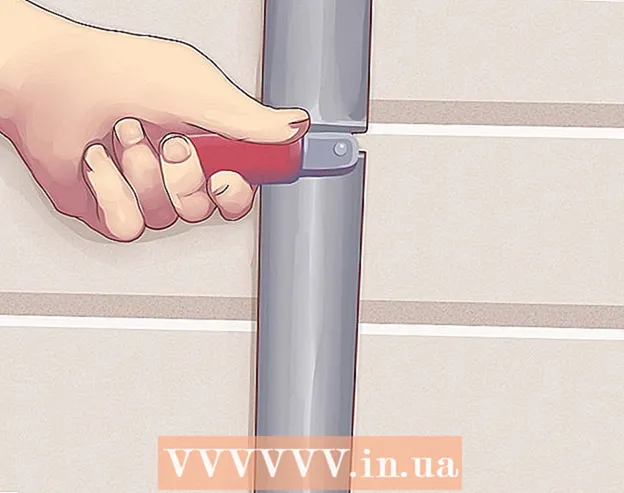Forfatter:
Joan Hall
Opprettelsesdato:
27 Februar 2021
Oppdater Dato:
1 Juli 2024

Innhold
- Trinn
- Metode 1 av 3: På Windows
- Metode 2 av 3: På macOS
- Metode 3 av 3: På Chrome OS (Chromebook)
- Tips
- Advarsler
I denne artikkelen viser vi deg hvordan du endrer musefølsomhet på en datamaskin med Windows, macOS og Chrome OS (Chromebook). Musfølsomhet bestemmer hvor raskt musepekeren beveger seg over skjermen.
Trinn
Metode 1 av 3: På Windows
 1 Åpne startmenyen
1 Åpne startmenyen  . Klikk på Windows -logoen i nedre venstre hjørne av skjermen.
. Klikk på Windows -logoen i nedre venstre hjørne av skjermen.  2 Klikk på
2 Klikk på  . Klikk på det tannhjulformede ikonet på venstre side av Start-menyen. Hovedinnstillingsmenyen åpnes.
. Klikk på det tannhjulformede ikonet på venstre side av Start-menyen. Hovedinnstillingsmenyen åpnes.  3 Klikk på Enheter. Det er nær toppen av menyen og er merket med et høyttaler- og tastaturikon.
3 Klikk på Enheter. Det er nær toppen av menyen og er merket med et høyttaler- og tastaturikon.  4 Klikk på Mus. Dette er det tredje alternativet i venstre kolonne; den ligger i delen "Enheter". Musinnstillingene åpnes på høyre side av vinduet.
4 Klikk på Mus. Dette er det tredje alternativet i venstre kolonne; den ligger i delen "Enheter". Musinnstillingene åpnes på høyre side av vinduet.  5 Klikk på Ekstra musealternativer. Det er et alternativ i delen Relaterte parametere. Et vindu med musegenskaper åpnes.
5 Klikk på Ekstra musealternativer. Det er et alternativ i delen Relaterte parametere. Et vindu med musegenskaper åpnes.  6 Klikk på Pekerparametere. Det er en fane øverst i musevinduet.
6 Klikk på Pekerparametere. Det er en fane øverst i musevinduet.  7 Juster hastigheten på musepekeren. I delen Bevegelse øverst i vinduet flytter du glidebryteren til venstre for å senke pekerhastigheten, eller til høyre for å øke hastigheten.
7 Juster hastigheten på musepekeren. I delen Bevegelse øverst i vinduet flytter du glidebryteren til venstre for å senke pekerhastigheten, eller til høyre for å øke hastigheten.  8 Deaktiver økt presis peker for å bremse pekerbevegelsen. Hvis markøren beveger seg for raskt, fjerner du merket for Aktiver forbedret pekerpresisjon i delen Flytt. Denne funksjonen flytter pekeren på forskjellige avstander basert på musens eller styreflatenes hastighet - hvis du deaktiverer denne funksjonen, beveger musepekeren seg ikke for raskt, selv om du flytter musen brått.
8 Deaktiver økt presis peker for å bremse pekerbevegelsen. Hvis markøren beveger seg for raskt, fjerner du merket for Aktiver forbedret pekerpresisjon i delen Flytt. Denne funksjonen flytter pekeren på forskjellige avstander basert på musens eller styreflatenes hastighet - hvis du deaktiverer denne funksjonen, beveger musepekeren seg ikke for raskt, selv om du flytter musen brått.  9 Test hastigheten som pekeren beveger seg med. For å gjøre dette, flytt musen og følg pekeren. Hvis pekeren beveger seg for raskt, flytter du glidebryteren i delen Flytt til venstre; Ellers flytter du glidebryteren til høyre.
9 Test hastigheten som pekeren beveger seg med. For å gjøre dette, flytt musen og følg pekeren. Hvis pekeren beveger seg for raskt, flytter du glidebryteren i delen Flytt til venstre; Ellers flytter du glidebryteren til høyre. - Det kan ta flere minutter å finne den optimale musebevegelseshastigheten.
 10 Klikk på Søke om > OK. Begge knappene er nederst i vinduet. Endringene dine blir lagret og vinduet lukkes. Musepekeren skal nå bevege seg med den hastigheten du angav.
10 Klikk på Søke om > OK. Begge knappene er nederst i vinduet. Endringene dine blir lagret og vinduet lukkes. Musepekeren skal nå bevege seg med den hastigheten du angav.
Metode 2 av 3: På macOS
 1 Åpne Apple -menyen
1 Åpne Apple -menyen  . Klikk på Apple -logoen i øvre venstre hjørne av skjermen.
. Klikk på Apple -logoen i øvre venstre hjørne av skjermen.  2 Klikk på Systeminnstillinger. Det er nær toppen av menyen.
2 Klikk på Systeminnstillinger. Det er nær toppen av menyen.  3 Klikk på Styreflate eller Mus. Velg en styreflate på en MacBook -bærbar datamaskin, og velg musen på en iMac.
3 Klikk på Styreflate eller Mus. Velg en styreflate på en MacBook -bærbar datamaskin, og velg musen på en iMac.  4 Klikk på fanen Velg og trykk. Det er øverst i vinduet.
4 Klikk på fanen Velg og trykk. Det er øverst i vinduet. - Hopp over dette trinnet hvis du valgte mus.
 5 Flytt glidebryteren ved siden av Flyttehastighet. Flytt glidebryteren til venstre for å senke musepekeren, eller til høyre for å øke hastigheten.
5 Flytt glidebryteren ved siden av Flyttehastighet. Flytt glidebryteren til venstre for å senke musepekeren, eller til høyre for å øke hastigheten.  6 Test hastigheten som pekeren beveger seg med. Beveg musen og følg markørens hastighet; hvis den beveger seg for fort, flytter du glidebryteren ved siden av "Flyttehastighet" til venstre, og hvis den beveger seg sakte - til høyre.
6 Test hastigheten som pekeren beveger seg med. Beveg musen og følg markørens hastighet; hvis den beveger seg for fort, flytter du glidebryteren ved siden av "Flyttehastighet" til venstre, og hvis den beveger seg sakte - til høyre. - Det kan ta flere minutter å finne den optimale musebevegelseshastigheten.
 7 Lukk vinduet Systemvalg. Klikk på den røde sirkelen i øvre venstre hjørne av vinduet. Endringene som gjøres, blir lagret.
7 Lukk vinduet Systemvalg. Klikk på den røde sirkelen i øvre venstre hjørne av vinduet. Endringene som gjøres, blir lagret.
Metode 3 av 3: På Chrome OS (Chromebook)
 1 Åpne menyen. Klikk på knappen i nedre høyre hjørne av skjermen.
1 Åpne menyen. Klikk på knappen i nedre høyre hjørne av skjermen.  2 Finn alternativet "Innstillinger". Skriv inn "innstillinger" i menyen som åpnes, og klikk deretter på det første alternativet i søkeresultatene.
2 Finn alternativet "Innstillinger". Skriv inn "innstillinger" i menyen som åpnes, og klikk deretter på det første alternativet i søkeresultatene.  3 Finn musen og styreplaten. Rull ned, finn delen "Enheter", og klikk deretter på "Mus og styreflate".
3 Finn musen og styreplaten. Rull ned, finn delen "Enheter", og klikk deretter på "Mus og styreflate".  4 Endre følsomheten. Dra glidebryteren under musen eller styreplaten.
4 Endre følsomheten. Dra glidebryteren under musen eller styreplaten.  5 Lukk innstillingsvinduet. Endringene som gjøres, blir lagret.
5 Lukk innstillingsvinduet. Endringene som gjøres, blir lagret.
Tips
- For å justere oppløsningen (DPI - antall punkter per tomme) til spillmusen, må du åpne de spesielle musinnstillingene; hvordan du gjør dette finner du i instruksjonene for musen. Noen spillmus har en knapp på kroppen som endrer oppløsningen til musen når den trykkes.
- Hvis du har endret musefølsomheten og pekeren fremdeles ikke beveger seg som forventet, er bunnen av musen mest sannsynlig skitten. I dette tilfellet, rengjør musen.
Advarsler
- Du får problemer med å flytte pekeren hvis musen er på et glass, speil eller ujevn overflate.